Windows7系统怎样取消U盘自动运行功能 Windows7系统取消U盘自动运行功能方法有哪些
时间:2017-07-04 来源:互联网 浏览量:902
今天给大家带来Windows7系统怎样取消U盘自动运行功能,Windows7系统取消U盘自动运行功能方法有哪些,让您轻松解决问题。
Windows7系统如何取消U盘自动运行功能 Windows7系统取消U盘自动运行功能方法教程。在电脑使用过程中,U盘是经常使用的数据传播工具,而WIN7系统时,移动硬盘插入电脑会弹出自动运行的提示框。虽然这样很方便,但是也是最容易产生病毒和木马方式,如果我们开启了自动运行功能时,已经增加电脑中毒的几率。本次小编就如大家演示Windows7系统如何取消U盘自动运行功能,我们也可以试试。

步骤:
1、在“开始”菜单的搜索框输入“运行”并按下“回车键”或者,同时在键盘上按下Win+R键,调出“运行”对话框,输入gpedit.msc,打开“本地组策略编辑器”。

2、在“本地组策略编辑器”窗口,我们依此路径“计算机配置”-“管理模板”-“Windows组件”,点击“Windows组件”,并在右侧界面找到“自动播放策略”。
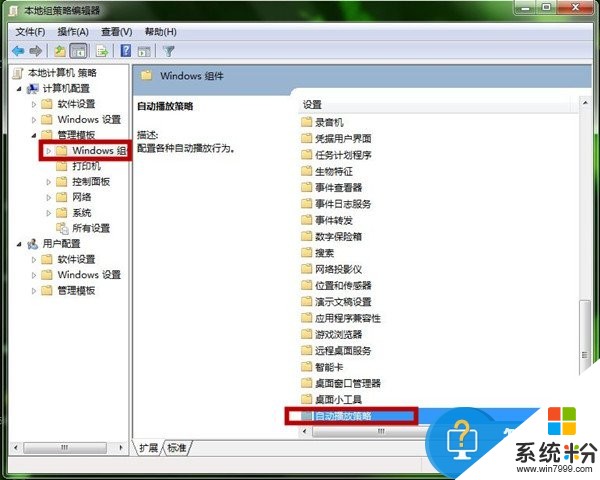
3、双击“自动播放策略”,并在其右侧界面双击“关闭自动播放”。
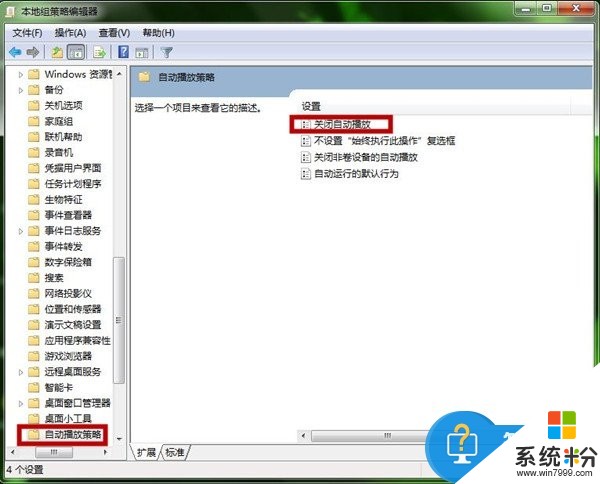
4、 在弹出的窗口中,勾选“已启用”,并在“关闭自动播放”选项中选择“所有驱动器”。然后,点击“确定”。U盘以后就无法自动播放了。
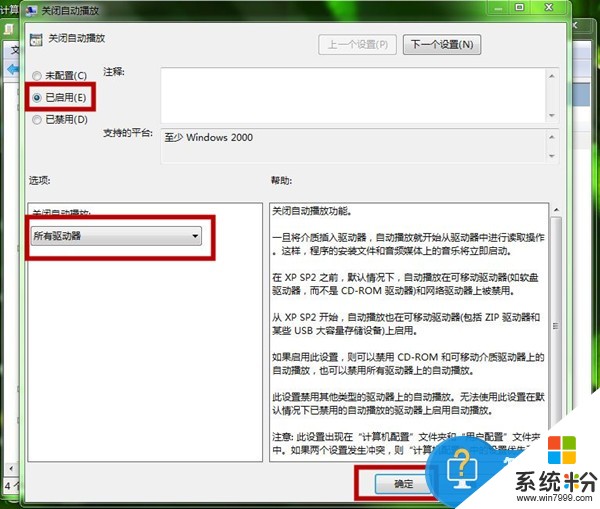
后记:
在实际的使用U盘过程中,我们除了要“关闭自动播放”,小编建议大家开启前,都需要把U盘杀毒一遍,确保U盘的安全,才能更好保护电脑的安全。
以上就是Windows7系统怎样取消U盘自动运行功能,Windows7系统取消U盘自动运行功能方法有哪些教程,希望本文中能帮您解决问题。
我要分享:
相关教程
- ·win7系统无法自动运行u盘怎么办|win7设置自动运行u盘的方法
- ·电脑不能运行U盘怎么办 电脑为什么不能自动运行U盘
- ·爱奇艺视频如何取消开机自动运行 爱奇艺视频取消开机自动运行的方法有哪些
- ·怎样取消Win系统开机的自动检测硬盘方法呢? 取消Win系统开机的自动检测硬盘方法有哪些?
- ·Windows8系统开启自动备份功能的方法有哪些 Windows8怎样设置自动备份功能
- ·怎么样禁止优盘自动弹出 U盘自动运行怎么办
- ·戴尔笔记本怎么设置启动项 Dell电脑如何在Bios中设置启动项
- ·xls日期格式修改 Excel表格中日期格式修改教程
- ·苹果13电源键怎么设置关机 苹果13电源键关机步骤
- ·word表格内自动换行 Word文档表格单元格自动换行设置方法
电脑软件热门教程
- 1 电脑微信聊天记录在哪儿 微信电脑版聊天记录保存路径
- 2 电脑小键盘(数字键盘)如何设置默认开启或关闭 电脑小键盘(数字键盘怎样设置默认开启或关闭
- 3 梦幻起航一家三代义后期值得使用吗梦幻起航一家三代义有什么加成
- 4电脑忘记密码怎样删除密码或修改密码 电脑忘记密码删除密码或修改密码的方法
- 5安卓手机中如何同时挂很多qq 在安卓手机想要同时挂很多qq的方法
- 6华硕K42JP拆机清灰的方法。华硕K42JP怎样拆机清灰?
- 7电脑flash版本过低怎么办 电脑只能是版本太低如何处理。
- 8万里通如何设置手势密码 万里通设置手势密码的方法
- 9怎么解决WP7手机同步软件zune4.7安装报错问题 求助zune3.3同步软件的问题
- 10wps拼写检查如何用 wps打开拼写检查方法有哪些方法
